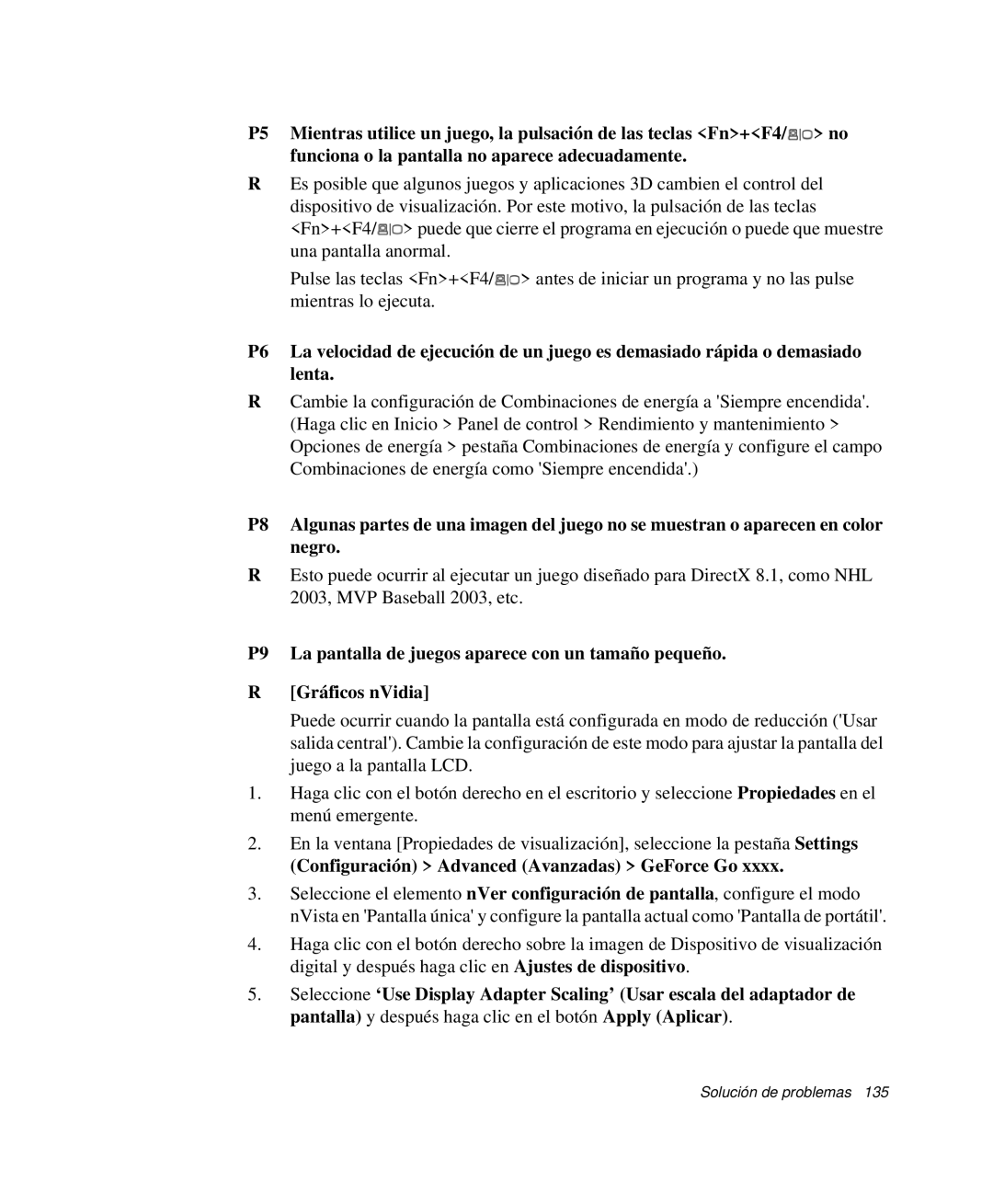P5 Mientras utilice un juego, la pulsación de las teclas <Fn>+<F4/![]() > no funciona o la pantalla no aparece adecuadamente.
> no funciona o la pantalla no aparece adecuadamente.
REs posible que algunos juegos y aplicaciones 3D cambien el control del dispositivo de visualización. Por este motivo, la pulsación de las teclas
<Fn>+<F4/![]() > puede que cierre el programa en ejecución o puede que muestre una pantalla anormal.
> puede que cierre el programa en ejecución o puede que muestre una pantalla anormal.
Pulse las teclas <Fn>+<F4/![]() > antes de iniciar un programa y no las pulse mientras lo ejecuta.
> antes de iniciar un programa y no las pulse mientras lo ejecuta.
P6 La velocidad de ejecución de un juego es demasiado rápida o demasiado lenta.
RCambie la configuración de Combinaciones de energía a 'Siempre encendida'. (Haga clic en Inicio > Panel de control > Rendimiento y mantenimiento > Opciones de energía > pestaña Combinaciones de energía y configure el campo Combinaciones de energía como 'Siempre encendida'.)
P8 Algunas partes de una imagen del juego no se muestran o aparecen en color negro.
REsto puede ocurrir al ejecutar un juego diseñado para DirectX 8.1, como NHL 2003, MVP Baseball 2003, etc.
P9 La pantalla de juegos aparece con un tamaño pequeño.
R[Gráficos nVidia]
Puede ocurrir cuando la pantalla está configurada en modo de reducción ('Usar salida central'). Cambie la configuración de este modo para ajustar la pantalla del juego a la pantalla LCD.
1.Haga clic con el botón derecho en el escritorio y seleccione Propiedades en el menú emergente.
2.En la ventana [Propiedades de visualización], seleccione la pestaña Settings (Configuración) > Advanced (Avanzadas) > GeForce Go xxxx.
3.Seleccione el elemento nVer configuración de pantalla, configure el modo nVista en 'Pantalla única' y configure la pantalla actual como 'Pantalla de portátil'.
4.Haga clic con el botón derecho sobre la imagen de Dispositivo de visualización digital y después haga clic en Ajustes de dispositivo.
5.Seleccione ‘Use Display Adapter Scaling’ (Usar escala del adaptador de pantalla) y después haga clic en el botón Apply (Aplicar).